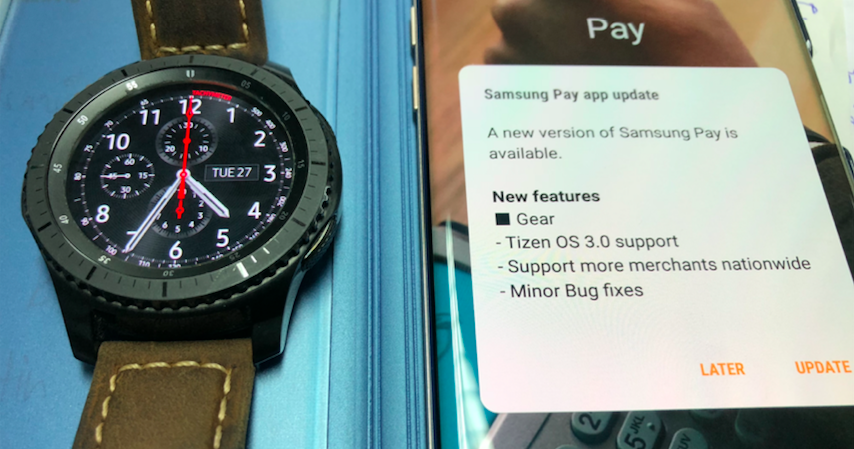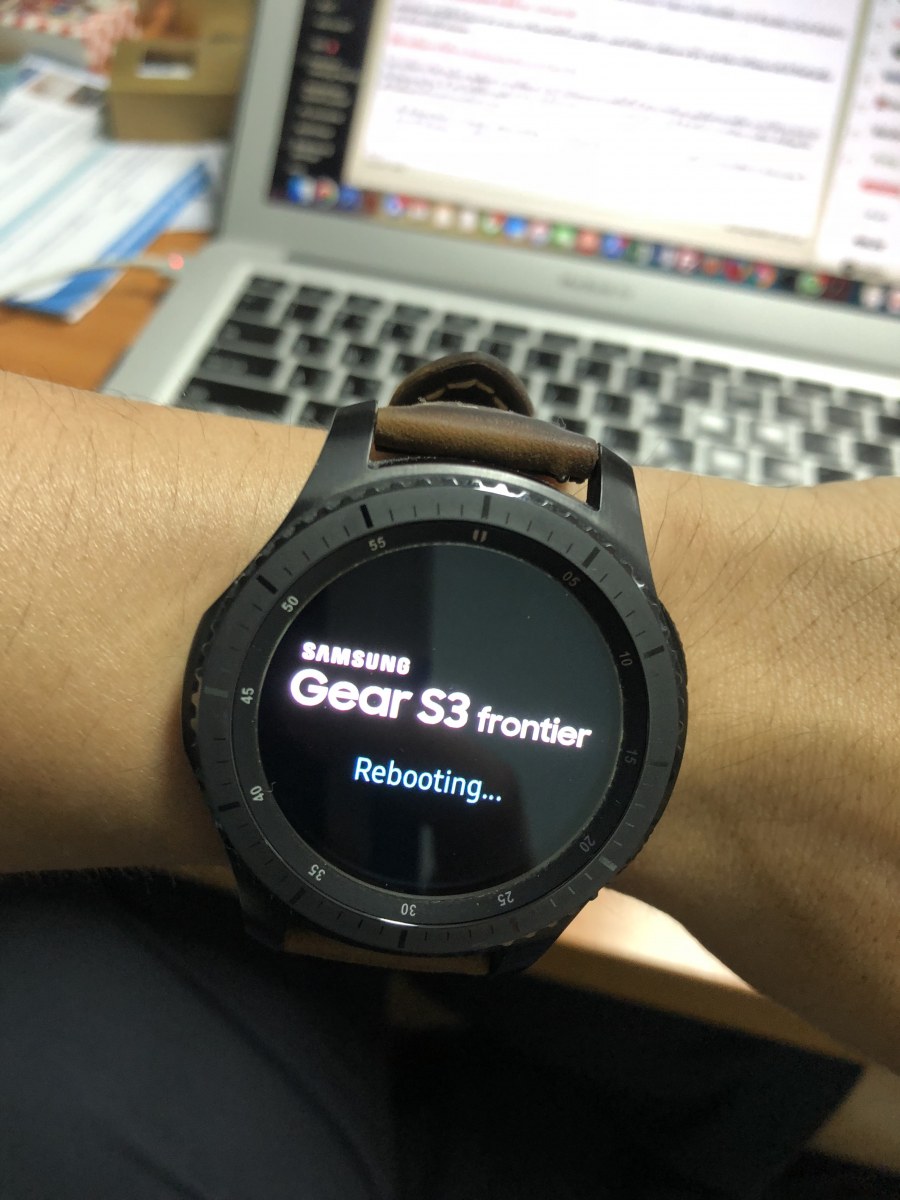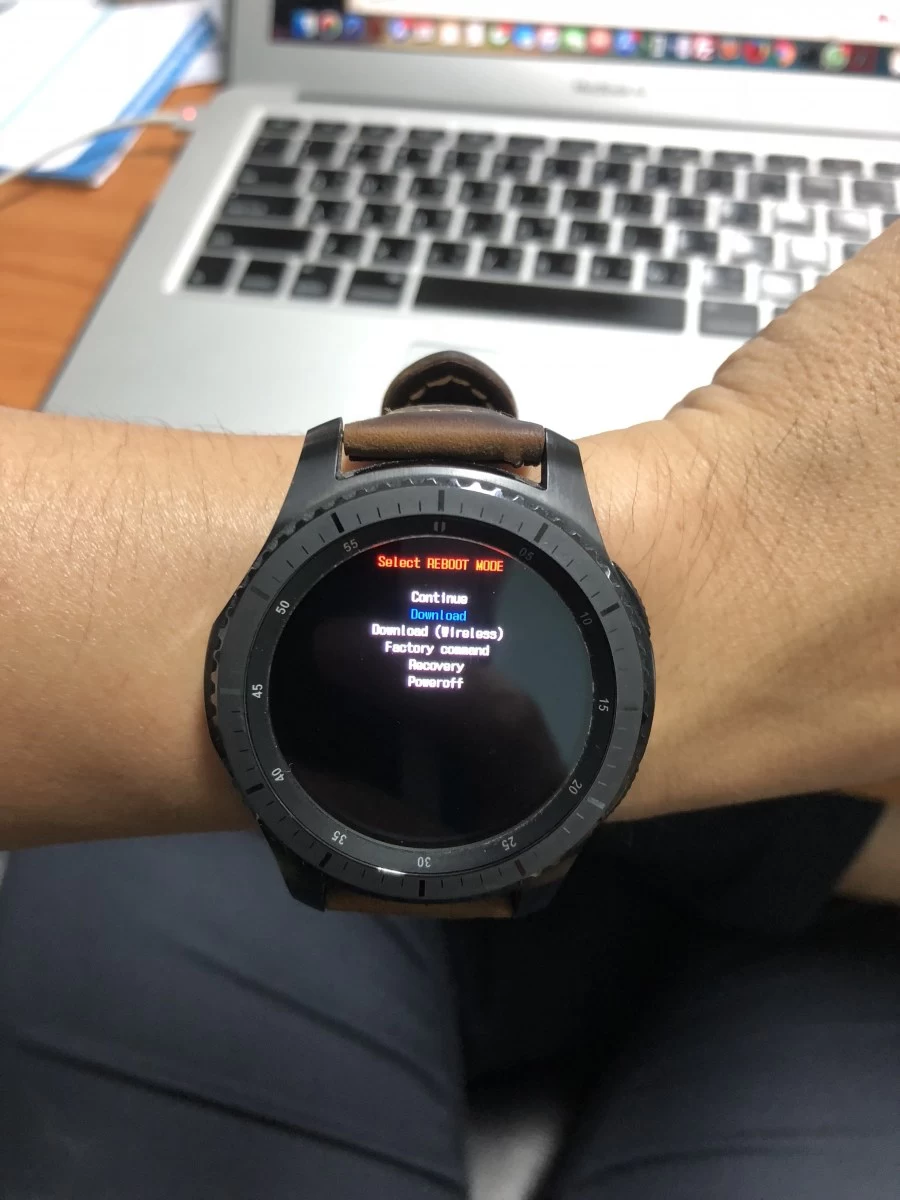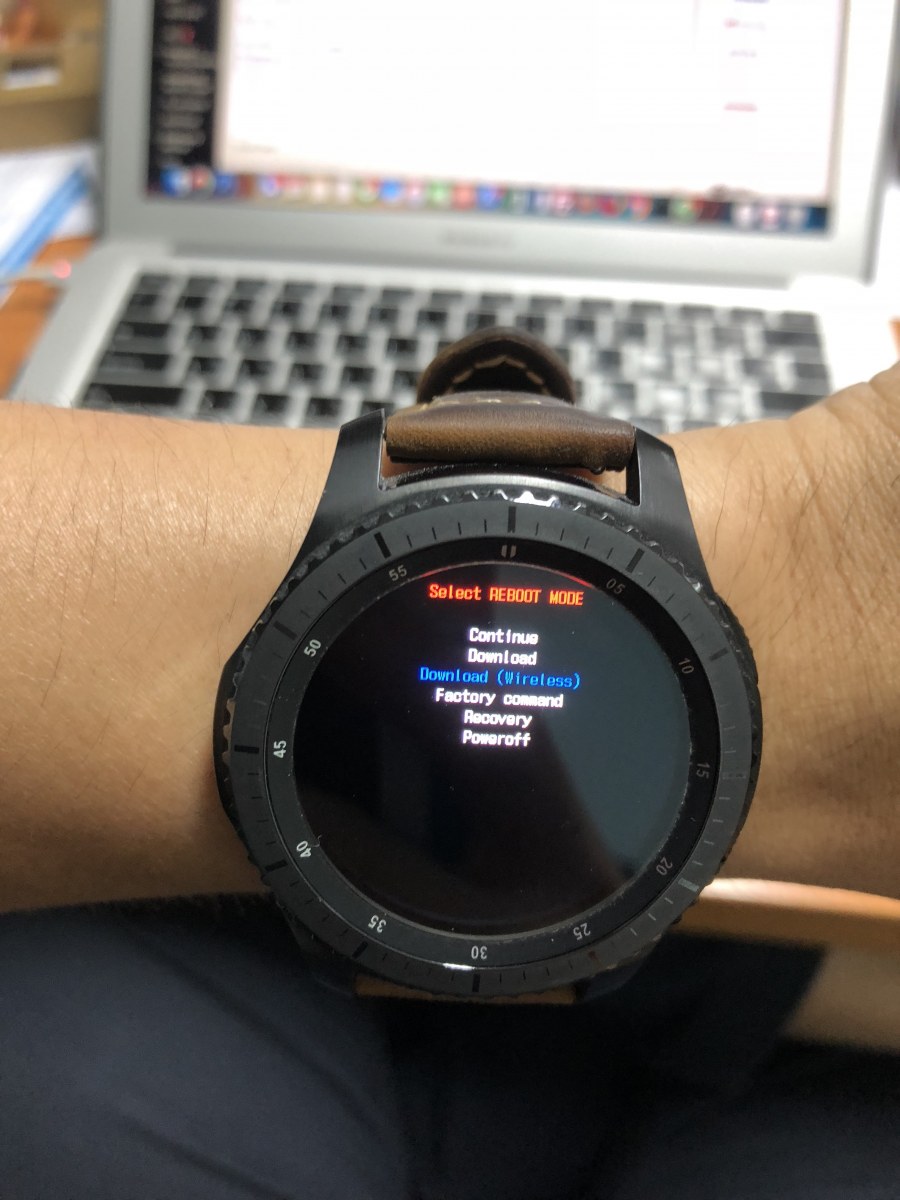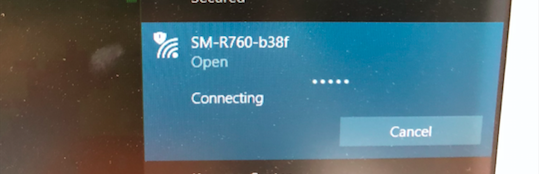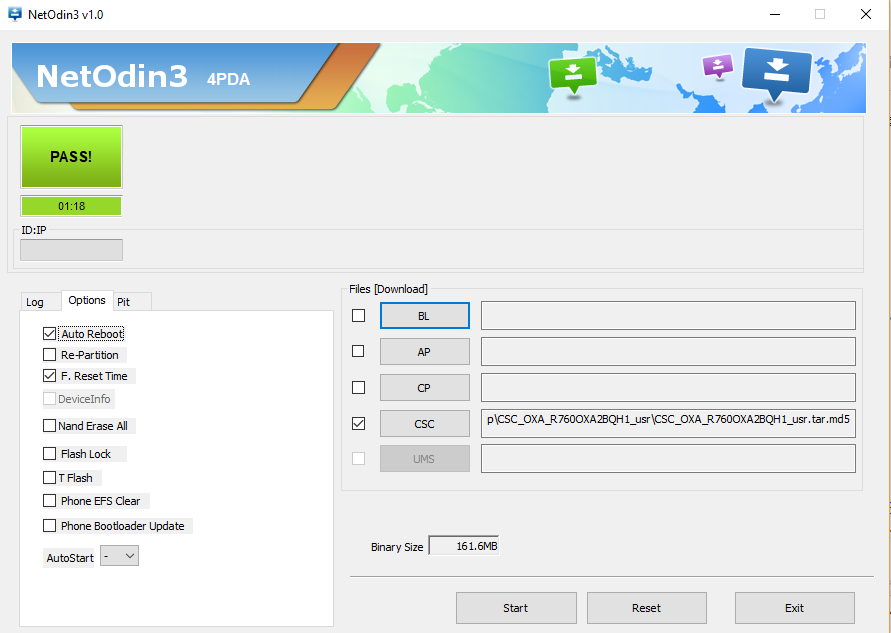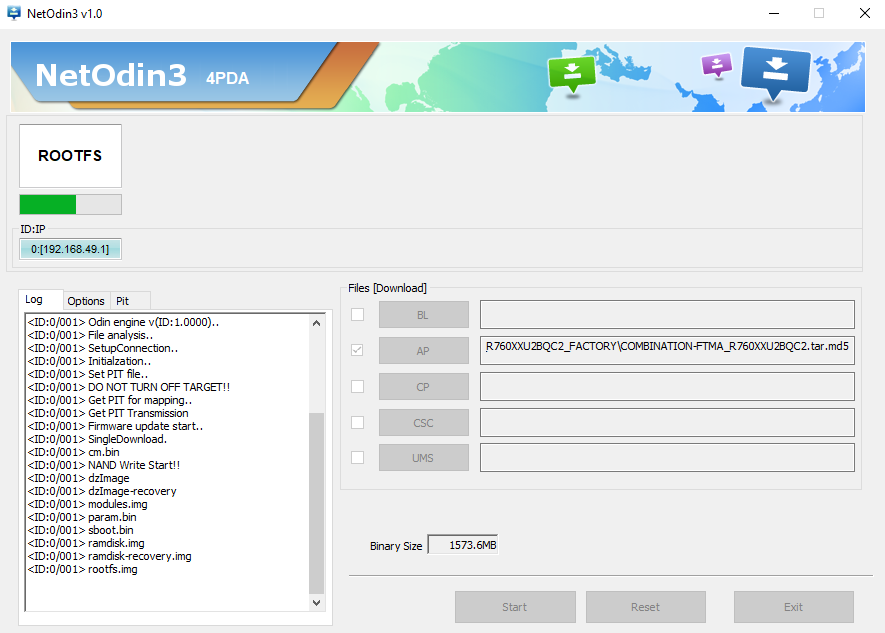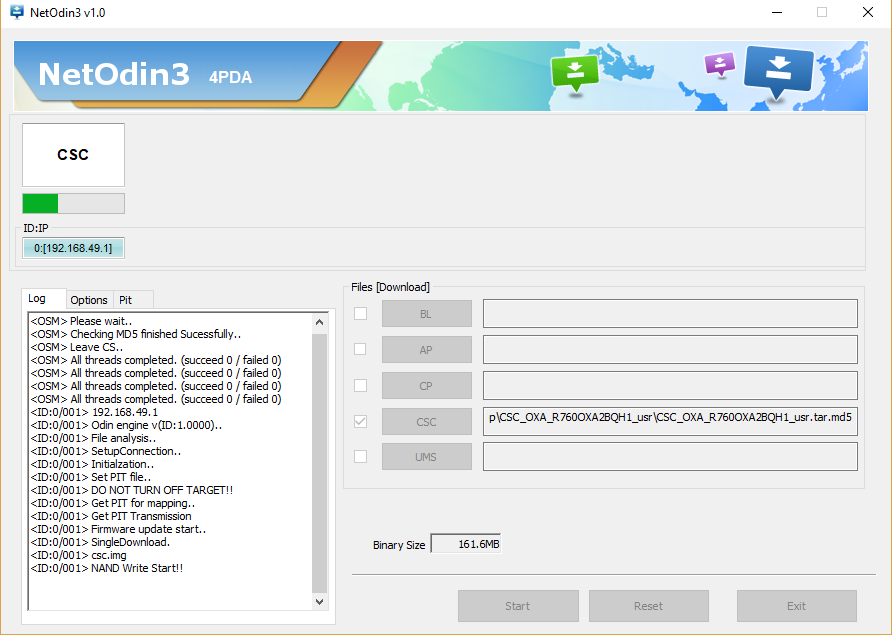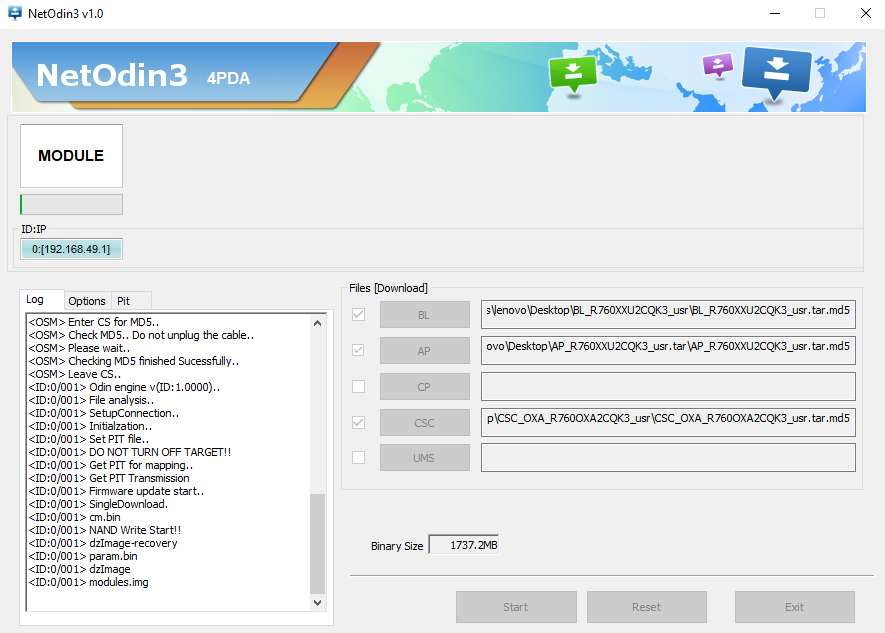Samsung Gear S3 นั้นคือหนึ่งในสมาร์ทวอชต์ที่ดีที่สุดในตลาด ณ ตอนนี้เลยก็ว่าได้ ไม่ว่าจะเป็นในส่วนของฟังก์ชั่นการใช้งานที่ครบครัน หน้าตาที่สวยงามมาก เหมาะกับการใช้งานในทุกสถานการณ์ ทั้งสำหรับคนที่ไอทีจ๋า และไม่ไอทีสักเท่าไหร่นัก แถมยังมีสายให้เลือกเปลี่ยนมากมายอิสระโดยไม่ต้องพึ่งอุปกรณ์เสริมใดๆ ซึ่งหากตัดเรื่องของงานฟิตเนสที่อาจมีความแม่นยำต่ำกว่าคู่แข่งไปสักหน่อยแล้ว นี่คือ Smart Watch ที่ถือเป็นขวัญใจของผู้คนเลยทีเดียว และที่สำคัญคือเจ้า Gear S3 นี้เป็นระบบปฏิบัติการ Tizen OS และได้รับการพัฒนาให้รองรับการใช้งานบน Android ทุกรุ่นและ iOS จึงถือเป็นข้อได้เปรียบของมันหากเทียบกับ Apple Watch ที่ใช้งานได้เฉพาะบน iOS
ในขณะที่ Samsung Pay นั้นคือบริการที่เปิดตัวและใช้งานในประเทศไทยอย่างเป็นทางการ โดยเป็นการใช้อุปกรณ์ที่รองรับการใช้งาน Samsung Pay มาใช้เก็บบัตรเครดิตและใช้ตัวอุปกรณ์เองเป็นเสมือนบัตรเครดิตในการใช้งานจริง ที่ได้รับการรับรองโดยสถาบันการบินทั่วไทย และใช้ได้กับการจ่ายเงินในทุกที่ที่รองรับบัตรเครดิต (ทั้งนี้ตัวเครื่องรูดต้องใหม่สักหน่อย หากเก่าจนโบราณอาจมีปัญหาในการรูดบ้าง ซึ่งพบเจอน้อยมาก) โดยรองรับทั้งเครื่องรูดแบบ Magnetic Secure Transmission (MST) และ Near Field Communication (NFC) ทำให้คุณไม่จำเป็นต้องพกกระเป๋าใส่บัตรและล้วงมันออกมาใช้ให้วุ่นวายเมื่อต้องการรูด
ที่น่าเศร้าคือ Samsung นั้นเปิดให้ใช้งาน Samsung Pay ได้บนมือถือ Samsung Galaxy เพียงบางรุ่นเท่านั้น (ซึ่งต้องเป็นรุ่นใหม่ๆ) และไม่ได้เปิดให้ใช้งานได้บน Samsung Gear S3 ที่มีความสามารถดังกล่าวมาแบบเต็มๆ และหลายๆ ประเทศก็อนุญาตให้ใช้งานได้ เราเลยยังไม่สามารถใช้งาน Gear S3 ได้อย่างเต็มประสิทธิภาพเสียที รวมไปจนถึงผู้ใช้งาน Android รุ่นอื่นๆ ก็ไม่ได้มีโอกาสใช้ความสะดวกของ Samsung Pay ได้เลยเพราะไม่ใช่มือถือที่รองรับเทคโนโลยี Knox ซึ่งเป็นเทคโนโลยีความปลอดภัยขั้นสูงจาก Samsung ที่มีมาเฉพาะเพียงบางรุ่นเท่านั้น
แต่ปัญหาทั้งหมดนี้จะหมดไป วันนี้ APPDISQUS จะมาแนะนำวิธีการปลดความสามารถของ Samsung Pay ใน Gear S3 Frontier เครื่องศูนย์ไทย (รหัส R760) ให้ใช้งาน Samsung Pay ได้อย่างไม่โดนล็อกอีกต่อไป และนั่นหมายความว่าเพียงแค่เพื่อนๆ มี Samsung Gear S3 และมือถือ Android รุ่นใดๆ ก็ได้ที่เชื่อมต่อกับ Gear S3 เอาไว้ เพื่อนๆ ก็จะสามารถใช้งาน Samsung Pay ได้เช่นเดียวกันผ่านความสามารถของ Gear S3 และ Samsung Gear Mananger ที่เราจะใช้ติดตั้งปลั๊กอิน Samsung Pay ลงบน Gear S3 ของเราอีกที
แต่ก่อนไปกันต่อขอย้ำเตือนตรงนี้อีกครั้งว่าวิธีการทำมีความเสี่ยงที่จะทำให้ Gear S3 ของเพื่อนๆ บริคหรือใช้งานไม่ได้ ดังนั้นก่อนเริ่มทำ ขอให้มั่นใจว่าอ่านทุกอย่างละเอียดแล้วก่อนลงมือ เพราะหากเกิดความผิดพลาดใดๆ ขึ้นมามันจะแก้ไขอะไรไม่ได้ง่ายๆ เอา โดยวิธีนี้ต้องขอบคุณคุณ Thanakorn จากกลุ่มเฟซบุ๊ค Samsung Gear S3 ไทยและเพื่อนๆ ที่ช่วยกันหาทางจนสำเร็จ โดย APPDISQUS นั้นเพียงเอาวิธีมาขยายต่อเพื่อให้ทำตามได้ง่ายขึ้น และแชร์การแก้ปัญหาบางอย่างหากเกิดข้อผิดพลาดบางประการขึ้นระหว่างการทำเท่านั้น
สิ่งที่ต้องมีก่อนการลงมือทำ
- Samsung Gear S3 Frontier ศูนย์ไทยรหัส R760 (หากเป็นตัว Classic จะรหัส R770 และต้องใช้เฟิร์มแวร์ที่ตรงกับมันมาทำ ซึ่งไม่ใช่เฟิร์มแวร์ที่มีลิงก์อยู่ในบทความนี้)
- NetOdin 3
- คอมพิวเตอร์ PC ระบบ Windows (APPDISQUS ทำบน Windows 10 PC) ที่สามารถเชื่อมต่อ WiFi ได้เท่านั้น
- มือถือ Android ที่สามารถติดตั้ง Samsung Gear Manager ได้ (ไม่จำเป็นต้องเป็นแบรนด์ Samsung และไม่สามารถใช้งานบน iOS ได้)
- บัตรเครดิตที่ต้องการใช้และหมายเลขโทรศัพท์ที่ลงทะเบียนสำหรับ OTP ของธนาคารเข้าของบัตรเอาไว้ และสามารถติดต่อได้จริง (จะมีขั้นตอนการส่ง OTP มาเพื่อยืนยันตัวตน)
- อินเตอร์เน็ตที่มีความเสถียรสูง
ดาวน์โหลดไฟล์ทั้งหมดก่อน
- NetOdin 3
- Combination FTMA (ใช้เพื่อการแฟลชตัวเครื่อง Gear S3 ด้วย NetOdin ในช่อง AP เพื่อปลดล็อก CSC ซึ่งจะอธิบายในลำดับต่อไป)
- ไฟล์สำหรับแฟลช CSC
- ไฟล์สำหรับแฟลช ROM ปกติทั้ง BL, AP และ CSC
ก่อนทำต่อ ขอให้มั่นใจก่อนว่าสามารถดาวน์โหลดไฟล์ทั้งหมดได้จริง และลิงก์ไม่มีความผิดพลาดใดๆ โดยให้ดาวน์โหลดมาเก็บไว้ในตัวเครื่อง PC ที่เราจะใช้ทำก่อนเลย
วิธีการเปิดการใช้งาน Samsung Pay บน Gear S3
ในการเปิดการใช้งานนั้น เราจะต้องทำการเปลี่ยนค่า CSC ไปเป็นของประเทศอื่นที่ไม่ใช่ประเทศไทย และเป็นประเทศที่สามารถใช้งาน Gear S3 กับ Samsung Pay ได้ โดยในวิธีนี้เราจะเลือกใช้ XAR ซึ่งเป็นรหัส CSC ของประเทศอเมริกา และย้ำอีกครั้งว่าการทำมีความเสี่ยง ดังนั้นขอให้เข้าใจขั้นตอนทั้งหมดก่อนลงมือทำนะครับ
- เข้า Reboot Mode ใน Gear S3 โดยการกดปุ่มขวาล่างค้างไว้จนเครื่องดับไป เครื่องจะเปิดหน้าจอขึ้นมาใหม่และเขียนว่า Rebooting ในจังหวะนี้ ให้กดปุ่มขวาล่างทั้งสิ้น 3 ครั้งติดกัน เครื่องจะบูทเข้าสู่โหมด Reboot Mode
- เลือก Download (Wireless) โดยการกดปุ่มขวาล่างไปเรื่อยๆ จนถึงเมนูดังกล่าว จากนั้นกดปุ่มขวาล่างค้างไว้เพื่อเข้าสู่โหมด Download (Wireless)
- นาฬิกาจะเปิดหน้ากังหันสีฟ้าขึ้นมา ในขั้นตอนนี้ นาฬิกาจะอยู่ในโหมด WPS ซึ่งจะยังไม่สามารถเชื่อมต่อนาฬิกากับคอมพิวเตอร์ของเราที่มี NetOdin เตรียมเอาไว้อยู่ได้ ให้กดปุ่มขวาล่างสองครั้งติดกัน โหมดนาฬิกาจะเปลี่ยนเป็น AP Mode และจะปล่อยสัญญาณ WiFi ออกมาพร้อมปรากฏชื่อสัญญาณ WiFi นั้น ให้เราเชื่อมต่อเข้าสู่สัญญาณ WiFi นั้นโดยใช้ PC ของเราที่มีโปรแกรม NetOdin และเฟิร์มแวร์ทั้งหมดเตรียมไว้แล้ว
- เปิดโปรแกรม NetOdin ในเครื่องคอมพิวเตอร์ของเราขึ้นมา เราจะเห็นว่า NetOdin นั้นเชื่อมต่อกับ Gear S3 เราได้แล้ว โดยจะมีเลข IP แสดงขึ้นมาในโปรแกรม แต่ก่อนจะเริ่มอัพเดตเฟิร์มแวร์ ให้เลือก “Option” ในโปรแกรม NetOdin จากนั้นเอาเครื่องหมายถูกหน้า “Auto Reboot” ออกก่อนเพื่อป้องกันความวุ่นวายที่จะเกิดขึ้น
- หลังจากนั้นให้สลับกลับมาหน้า “Log” ใน NetOdin อีกครั้ง แล้วเริ่มต้นแฟลชกันได้เลย โดยเราจะเริ่มจากไฟล์ “Combination FTMA” ก่อน ซึ่งเมื่อแตกไฟล์มา เราจะได้ไฟล์ AP ให้เราเลือกไฟล์นี้ใส่ในช่อง AP และเลือกเครื่องหมายถูก โปรแกรมจะเรียกไฟล์มารอเก็บไว้สำหรับแฟลชสักพัก เมื่อเสร็จแล้วเราจะสั่งการแฟลชได้
- เมื่อแฟลช AP เสร็จแล้ว ต่อไปเราจะแฟลช CSC เพื่อที่เราจะได้สามารถเข้าสู่เมนู Tizen Keystring สำหรับการเปลี่ยนค่ารหัส CSC ได้ ซึ่งเป็นขั้นตอนสำคัญที่จำเป็นมาก โดยเราจะใช้ไฟล์ที่แตกออกมาจาก “ไฟล์สำหรับแฟลช CSC” ในขั้นตอนการดาวน์โหลดไฟล์ด้านบน โดยเอามาแฟลชกับช่อง CSC
- เมื่อแฟลชเสร็จแล้ว กดปุ่มขวาล่างของ Gear S3 เพื่อทำการรีบูทเครื่องขึ้นมาได้เลย โดยเครื่องจะเปิดเข้าสู่หน้าจอ Gear S3 ที่มีภาษาอังกฤษแจ้งข้อมูลเป็นสีเหลืองอยู่ ไม่ต้องตกใจ กดปุ่มขวาล่าง 1 ครั้ง จะเข้าสู่เมนูสำหรับการตรวจเช็คเครื่อง ในขั้นตอนนี้ให้เลือก “Tizen KeyString” จะปรากฏแป้นคีย์บอร์ดตัวเลขขึ้นมา ให้เรากด *#272*719434266344# จากนั้นให้เลือก XAR เพื่อเปลี่ยน CSC เป็นรหัสของอเมริกา
- เมื่อแก้ไข CSC เป็น XAR แล้ว ต่อไปก็คือขั้นตอนสุดท้าย เราจะแฟลชรอมออฟฟิเชียลกลับไปอีกครั้ง โดยจะใช้ไฟล์ใน “ไฟล์สำหรับแฟลช ROM ปกติทั้ง BL, AP และ CSC” มาใส่ในแต่ละช่องของ NetOdin ตามประเภทของไฟล์ และแฟลชมันทั้งหมดซะ
- หาก NetOdin ของเพื่อนๆ ไม่สามารถเชื่อมต่อกับ Gear S3 ได้ในขั้นตอนสุดท้ายนี้ ให้กดปุ่มขวาล่างของ Gear S3 ค้างไว้จนเครื่องรีบูท และทันทีที่เครื่องเปิดขึ้นมาติดใหม่อีกครั้ง ให้กดปุ่ม ขวาบน + ขวาล่าง ค้างเอาไว้จนกว่าจะเข้าสู่ Reboot Mode จากนั้นเลือกไปที่ Download (Wireless) และทำการสลับ WPS เป็น AP อีกครั้ง แล้วเชื่อมต่อ PC เข้ากับชื่อสัญญาณของ Gear S3 อีกที เพียงเท่านี้ NetOdin ก็จะเชื่อมต่อได้แล้ว
- หลังจากแฟลชเสร็จแล้ว ให้เราเปิด Gear S3 ขึ้นมา จากนั้นก็ทำ Factory Reset โดยการเข้าไปที่เมนูการตั้งค่าบน Gear S3 (Settings > About Gear > Reset Gear) จากนั้นก็ทำการจับคู่โทรศัพท์ของเพื่อนๆ ที่มีการดาวน์โหลด Samsung Gear Manager เอาไว้แล้ว กับเจ้า Gear S3
- เมื่อจับคู่เสร็จ Samsung Pay (Gear Plugin) จะเรียกให้เพื่อนๆ อัพเดต ให้ทำการอัพเดตไปตามนั้น ซึ่งในขั้นตอนนี้ อินเตอร์เน็ตต้องมีความเสถียรและไวพอประมาณ ไม่อย่างนั้นการอัพเดตจะผิดพลาด หากเกิดการอัพเดตผิดพลาดขึ้น ให้เปิดแอพ Samsung Gear Manager ขึ้นมา จากนั้นเลือกแถบ “Settings” แล้วเลื่อนลงไปที่ “Samsung Pay” เพื่อเปิดแอพขึ้นมาและพยายามทำการอัพเดตอีกครั้งจนกว่าจะสำเร็จ
หมายเหตุ: แม้จะอัพเดต Samsung Pay (Gear Plugin) ได้แล้ว แต่คุณจะยังเพิ่มบัตรเครดิตลงไปไม่ได้ เพราะระบบจะแจ้งผิดพลาด ไม่ต้องตกใจ ให้ทำตามขั้นตอนที่เหลือคือการอัพเดต Samsung Gear S3 ของเราเป็นเฟิร์มแวร์ตัวล่าสุดก่อน
- เมื่ออัพเดต Samsung Pay (Gear Plugin) สำหรับแล้ว ต่อไปให้ไปที่ Samsung Gear Manager > Settings > About Gear > Update Gear Software เพื่ออัพเดต Gear S3 ของเราให้เป็นเวอร์ชั่นล่าสุดคือ Tizen OS 3
- หลังจากอัพเดต Gear S3 ของเราเป็น Tizen OS3 แล้ว เราจะเริ่มต้นทำการเพิ่มบัตรเครดิตของเราไปบน Gear S3 ได้ โดยเราจะต้องเพื่มผ่าน Samsung Gear Manager > Settings > Samsung Pay แล้วทำตามขั้นตอนในการเพิ่มบัตรเครดิตเข้าไป
- เมื่อเพิ่มบัตรเครดิตได้สำเร็จแล้ว เราก็จะสามารถใช้งานบัตรเหล่านั้นได้บน Samsung Gear S3 ของเราแล้ว โดยการกดปุ่มขวาบนที่ตัวเครื่องค้างไว้จนกว่า Samsung Pay จะเปิดขึ้นมา จะมีการถามรหัส PIN ส่วนตัวที่เราตั้งไว้ตอนตั้งค่า Samsung Pay จากนั้นก็เลือกบัตรที่ต้องการใช้และเอาไปแตะข้างๆ เครื่องรูดบัตรได้เหมือนปกติเวลาที่ใช้งาน Samsung Pay บนมือถือ Samsung ที่รองรับเลย
APPDISQUS เองได้นำเครื่องไปลองใช้งานจริงแล้วหลายต่อหลายครั้ง และประสบความสำเร็จทุกครั้งที่ใช้งาน ไม่ว่าจะเป็นเครื่องรูดที่ Starbucks ที่บาร์บิคิวพลาซ่า ที่ McDonald หรือแม้แต่ตามร้านทั่วไปที่รับบัตรเครดิต เพียงแต่ต้องเอาตัวเครื่องไปวางไว้ชิดกับฝั่งที่ใช้รูดบัตร และแรกๆ ที่เรายังบิดมือไม่คล่องอาจต้องมีการฝึกกันนิด แต่ท้ายที่สุดแล้วจะง่ายดาน และสะดวกสบายแบบไม่ต้องคว้าโทรศัพท์ขึ้นมาอย่างแน่นอน
นอกจากนี้การใช้งาน Samsung Pay บน Gear S3 สำหรับเพื่อนๆ ที่มีมือถือ Samsung ที่รองรับบริการนี้อยู่นั้น มันจะแยกออกจากกันโดยสิ้นเชิง นั่นหมายความว่าเพื่อนๆ สามารถกดเอาโค๊ดจากโปรโมชั่น Samsung Pay ประเทศไทยบนมือถือไปให้ที่ร้านค้าคีย์ข้อมูลรหัส แล้วจ่ายด้วย Samsung Pay บน Gear S3 ได้พร้อมโปรโมชั่นในไทย และเพื่อนๆ จะได้รับ Samsung Rewards ซึ่งเป็นบริการของทางอเมริกามาสะสมเพื่อแลกของรางวัลด้วย (แต่จะแลกได้ต้องไปแลกที่อเมริกานะ)
สรุปแล้วหากถามว่า Samsung ปิดการใช้งานในส่วนนี้ในประเทศไทยไว้เพื่ออะไรนั้นคงไม่มีใครสามารถตอบได้ แต่เอาเป็นว่ามันสามารถใช้งานได้ เพราะ Gear S3 เวอร์ชั่นที่ขายบ้านเราก็เหมือนที่ขายในหลายๆ ประเทศทั่วโลก (ในรุ่นที่ไม่มี eSIM) ไม่มีการเปลี่ยนฮาร์ดแวร์เฉพาะประเทศไทยแต่อย่างใดครับ
ขอให้ใช้ Samsung Pay บน Gear S3 กันให้สนุกนะครับ